Ako vypnúť Cortana v systéme Windows 10 Anniversary Edition
Digitálny asistent Cortana bol predstavený v roku 2006Windows 10, a dostal niekoľko aktualizácií s Anniversary Edition. Nie každý však chce hovoriť so svojím počítačom a radšej by ho iba zakázal. Tu je návod.
Poznámka: Microsoft neustále pridáva nové funkcieCortana a niektoré funkcie sa môžu zmeniť. Tento tutoriál sa venuje najnovšej verzii výročnej aktualizácie s najnovšími aktualizáciami, ktoré boli v čase písania tohto článku KB3176934, ktoré boli vydané včera.
Zakázať vydanie výročia Cortany
Prvá vec, ktorú musíte urobiť, je spustenie aplikácie Cortana, otvorenie Poznámkového bloku a výber O mne v hornej časti zoznamu.

Potom kliknite na e-mail účtu Microsoft.
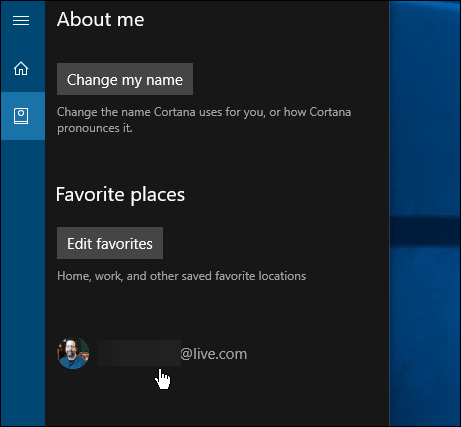
Potom vyberte odkaz na odhlásenie.
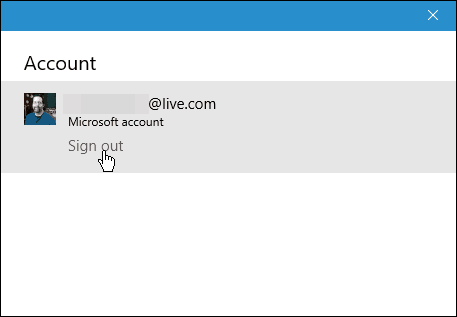
Ak chcete začať používať program Cortana neskôr, stačí sa znova prihlásiť do svojho účtu Microsoft.
Ak to chcete urobiť, spustite aplikáciu Cortana, vyberte Poznámkový blok, vyberte tlačidlo Prihlásiť sa a znova sa prihláste do svojho účtu pomocou e-mailu s účtom Microsoft.
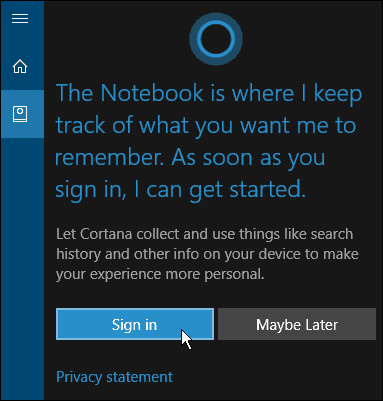
Stojí za zmienku, že to nie je úplnevypnúť Cortana (stále beží na pozadí), ale vypína hlavnú funkčnosť Cortany. Tiež bráni spoločnosti Cortana zhromažďovať históriu vyhľadávania a ďalšie osobné informácie.
Cortana bude naďalej používať vyhľadávacie funkcie lokálnepretože ide o predvolenú funkciu vyhľadávania a spustí aplikácie. Môže však existovať niekoľko vecí, ktoré nemôže urobiť, napríklad odoslanie e-mailu. Ak chcete používať podobné funkcie a ďalšie, ktoré sú deaktivované, musíte sa prihlásiť znova.
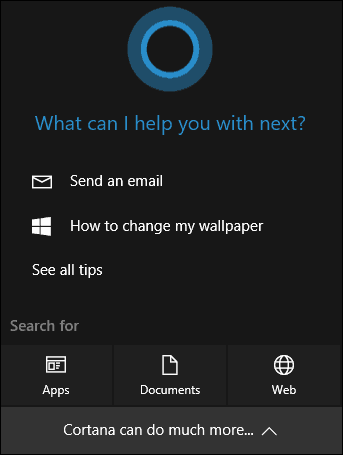
Viac informácií o digitálnom asistentovi systému Windows 10 nájdete v našom archíve článkov z Cortany.
Čo si berieš? Používate počítač Cortana na počítači so systémom Windows 10 alebo ho vypnete a na nič ho nepoužívate? Dajte nám vedieť v komentároch nižšie.










Zanechať komentár